电脑开机后黑屏不显示桌面怎么解决?
小编寄语
哈喽!大家好,我是老李,电脑开机后黑屏不显示桌面怎么解决?电脑开机后黑屏不显示任何东西,很多用户都遇到过这个问题,但是主机却有在进行工作,不是死机,这个问题要怎么解决呢?这里小编给大家分享详细的解决步骤,一起来看看吧。(*^▽^*)
工具/软件
联想m428
windows10
方法/步骤
第1步
电脑开机后黑屏不显示桌面怎么解决?
第2步
1、同时按下键盘上的【ctrl+shift+esc】,打开任务管理器。点击下方的【详细信息】。
第3步
2、找到【windows资源管理器】,鼠标右键打开,选择【结束任务】或者【重新启动】。
第4步
3、然后点击右上角的【文件】,再次点击【运行新任务】。
第5步
4、在打开的界面中,输入【explorer.exe】,并点击确定就能够解决这个方法了。
以上就是文章“电脑开机后黑屏不显示桌面怎么解决?”全部内容,如需学习更多电脑、手机使用经验方法教程、软件使用知识请在本站搜索,科普知识网专注于普及各类生活小常识、冷知识、等生活中常用的操作经验;如果本篇文章对您有帮助,请不吝支持本站。
本文链接:http://www.puzhishi.com/jingyan/21532.html
1.免责声明:本文编辑隔壁老李——文章若无特殊说明,均属本站原创,若转载文章请注明网址。
2.本站除部分作品系原创外,其余均来自网络或其它渠道,本站保留其原作者的著作权!如有侵权,请与站长联系!



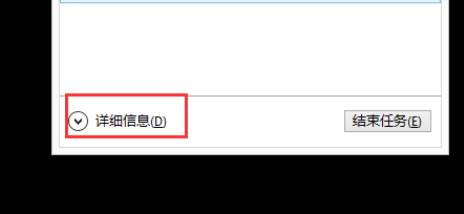
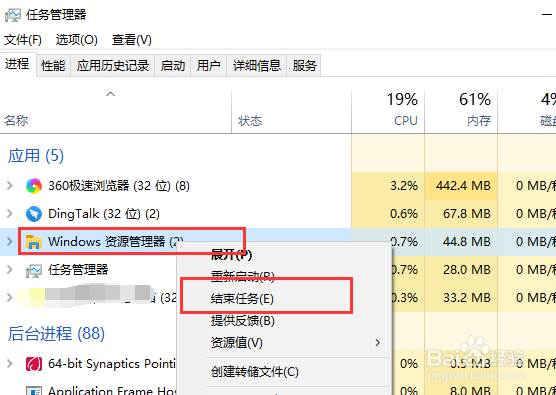
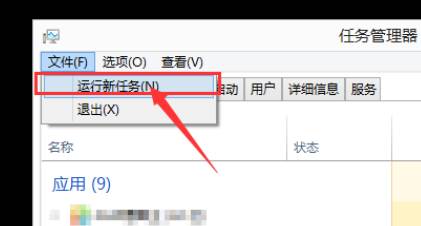
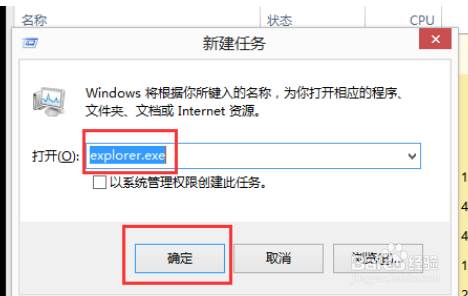








还没有评论,来说两句吧...